如何在iPhone上重置限制密码,方法教你
250 2023-08-02在本文中,您将了解如何通过恢复出厂设置完全擦除苹果手机,或者使用 iCloud 或恢复模式来重置限制密码。另一种选择是搜索第三方软件,该软件可以在不擦除 iPhone 的情况下揭开密码。
- 恢复出厂设置:在 iPhone 上,点击“设置” > “常规” > “重置” > “删除所有内容和设置”。设置新密码。
- 在 PC 上登录 iCloud.com。选择查找 iPhone >所有设备> 选择要擦除的 iPhone >擦除 iPhone。
- 恢复模式(最后的手段):将 iPhone 同步到 iTunes,然后在弹出窗口中点击“更新” 。按照提示操作。
如何在 iPhone 上重置限制密码
如果您忘记了限制密码并需要重置,只有一种万无一失的解决方案:抹掉您的 iPhone 并从头开始设置。您可以通过三种方式抹掉手机来重置限制密码:使用 iPhone、iCloud 或恢复模式。
在抹掉 iPhone 之前,请务必备份所有数据。否则,当您擦除手机时,您的数据将会丢失,并且您可能无法将其恢复。
如何通过恢复出厂设置来抹掉 iPhone 数据
您可以通过将手机重置为出厂设置 来完全擦除您的 iPhone,包括限制密码。请按照以下步骤在设备上执行此操作:
- 在 iPhone 上,点击“设置”应用程序将其打开。
- 点击常规。
- 点击重置。
- 点击删除所有内容和设置,然后按照屏幕上的提示进行操作。
如何使用 iCloud 抹掉您的 iPhone
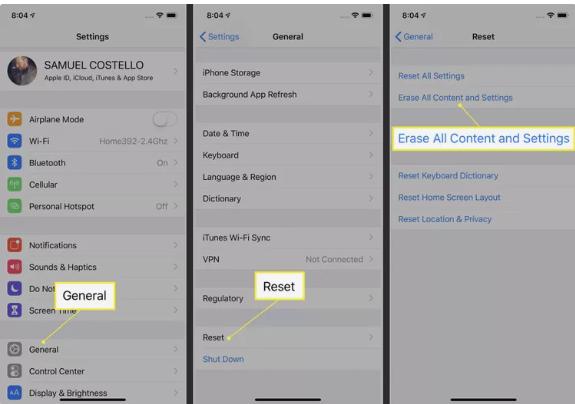
如果您无法立即实际访问您的 iPhone,您可以使用iCloud远程擦除它。如果您的 iPhone 丢失或被盗,此功能尤其有用。该怎麽做:
- 在电脑上访问iCloud ,然后使用要抹掉的手机上使用的 Apple ID登录。
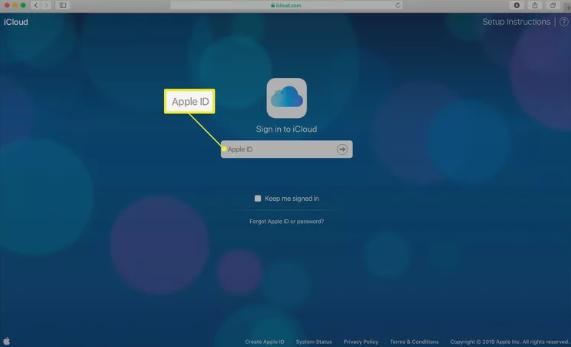
- 选择“查找 iPhone”。
- 选择屏幕顶部的 “所有设备” ,然后选择要抹掉的 iPhone。
- 选择抹掉 iPhone并按照屏幕上的提示进行操作。
如何使用恢复模式抹掉 iPhone 数据
还可以使用恢复模式擦除 iPhone 。恢复模式通常是最后的故障排除选项。不要开始使用此方法,但在某些情况下您可能需要它,例如您的操作系统有问题并且其他方法不起作用。此方法需要计算机上有 iTunes。
当其他方法均无效时,请按照以下步骤使用恢复模式抹掉您的 iPhone:
1.按住睡眠/唤醒按钮关闭 iPhone。在 iPhone 6 及更新机型上,也请按住音量调低按钮。
2.准备一台安装了 iTunes 的电脑,但先不要打开 iTunes。
3.下一步取决于您的 iPhone 型号:
- iPhone 8 及更高版本: 将同步电缆插入您的 iPhone。按住侧面按钮并将电缆插入计算机。
- iPhone 7 系列: 将同步线插入您的 iPhone。按住音量调低按钮并将电缆插入计算机。
- iPhone 6S 系列及更早版本: 将同步电缆插入您的 iPhone。按住主页按钮并将另一端插入计算机。
4.继续按住侧面按钮、调低音量按钮或主页按钮(取决于您的型号),直到 iPhone 上出现 “连接到 iTunes”屏幕。
5.在 iTunes 中,会出现一个弹出窗口,提供更新或恢复手机的信息。单击更新并按照屏幕上的提示进行操作。
重置忘记的限制密码的第三方程序
擦除 iPhone 是重置忘记的限制密码的极端方法。如果您想避免这种情况,可能有一些软件可以提供帮助。
在您最喜欢的搜索引擎上花一点时间寻找软件应该会出现很多选项。考虑用户评论、价格以及供应商是否信誉良好。
大多数这些程序的运行方式都是相同的:它们会深入挖掘计算机上 iPhone 数据的现有备份,以发现限制密码。然后您可以在 iPhone 上输入它来更改设置或密码本身。当然,这需要您备份包含密码的 iPhone。
抹掉 iPhone 并重置限制密码后
抹掉 iPhone 数据并重置限制密码后,您可以执行以下几个步骤:
- 设置 iPhone:当您的设备恢复到出厂新状态后,您需要再次设置 iPhone 。
- 重新下载音乐和应用程序:如果您从 iTunes 和 App Store 获取了大量音乐、应用程序或其他媒体,则可以免费重新下载全部内容。
- 设置新的限制密码:假设您想继续使用限制,则需要设置新的密码。确保这是您这次能记住的代码。
您不想做的一件事就是恢复具有与您忘记的限制密码相同的iPhone 的备份。如果您这样做,您将回到流程开始时的情况。如果您的备份不包含密码,您可以恢复该备份,但可能会丢失该备份与今天之间创建的一些数据。
限制和设备密码之间的区别iPhone 上有两种常用的密码 – 设备密码和限制密码 – 了解它们的不同之处非常重要。
iPhone 设备密码设备密码是您想要解锁设备以供使用时输入的密码。它用作防止未经授权的人访问您的设备的安全措施。您可以在锁定屏幕上输入此信息(除非您使用Touch ID或Face ID)。
iPhone 限制密码限制密码可防止您手机上的限制设置被更改或禁用。当您转到“设置”应用程序的“限制”部分时,请输入此信息。它可以阻止那些不应该更改限制设置的人(例如儿童)访问这些设置。
您单独设置每个密码,因此两者之间没有关系,除非您对两者使用相同的代码,但不要这样做。它的安全性很差,并且很容易猜测限制密码)。
常问问题
如何在 iPhone 上设置限制?要在 iPhone 上设置限制,请点击“设置” > “屏幕时间” > 打开“内容和隐私限制”。
如何检查 iPhone 上的屏幕时间?要检查您的屏幕时间,请转至“设置” > “屏幕时间” > “查看所有活动”。点击“周”或“日”可查看每周或每日使用情况的摘要报告。
攻略专题
查看更多-

- 《纳米盒》下载课本点读方法
- 168 2025-03-03
-

- 《纳米盒》更换头像方法
- 211 2025-03-03
-

- 《龙息神寂》不盲者弥希亚技能介绍
- 143 2025-03-03
-

- 《斗战封天》萌新开局攻略及主界面功能介绍
- 212 2025-03-03
-

- 《纳米盒》绑定微信方法
- 125 2025-03-03
-

- 《可口的咖啡》打奶泡方法
- 122 2025-03-03
热门游戏
查看更多-

- 快听小说 3.2.4
- 新闻阅读 | 83.4 MB
-

- 360漫画破解版全部免费看 1.0.0
- 漫画 | 222.73 MB
-

- 社团学姐在线观看下拉式漫画免费 1.0.0
- 漫画 | 222.73 MB
-

- 樱花漫画免费漫画在线入口页面 1.0.0
- 漫画 | 222.73 MB
-

- 亲子餐厅免费阅读 1.0.0
- 漫画 | 222.73 MB
-








